Stage View DMXC3: Unterschied zwischen den Versionen
(Formatierung der Tabelle optimiert) |
|||
| Zeile 46: | Zeile 46: | ||
=Bedienelemente= | =Bedienelemente= | ||
==Menüleiste== | ==Menüleiste== | ||
| − | {| class="wikitable centered" | + | {| class="wikitable centered" style="text-align:center; vertical-align:middle;" |
| − | + | |- | |
| − | ! Icon | + | !style="width: 100px;" | Icon |
| − | ! | + | !style="width: 175px;" | Bezeichnung |
| − | + | !style="width: 425px;" | Beschreibung | |
| − | + | |- | |
| − | + | | [[Bild:DMXC2_Manual_Audioplayer_Button_DMXControl.png]] | |
| − | + | | Copy Values | |
| − | |style=" | + | |style="text-align:left;" | Mit dem Button {{Manual_Buttons|Copy Values}} werden die aktuellen Eigenschaften eines Geräts oder eine Gruppe in die Zwischenablage kopiert. |
| − | |- | + | |- |
| − | + | | [[Bild:DMXC2_Manual_Audioplayer_Button_WinAmp.png]] | |
| − | + | | Paste Values | |
| − | |style=" | + | | style="text-align:left;" | Mit dem Button {{Manual_Buttons|Paste Values}} wendest du die Eigenschaften aus der Zwischenablage bei einem anderen Gerät oder anderen Gruppe an. |
| − | |- | + | |- |
| − | + | | [[Bild:DMXC2_Manual_Audioplayer_Button_Play.png]] | |
| − | + | | Select All | |
| − | |style=" | + | | style="text-align:left;" | Der {{Manual_Buttons|Select All}}-Button wählt abwechselnd alle Geräte oder alle Gerätegruppen in der Stage View aus. Um die Auswahl zu löschen, musst du in einen freien Bereich klicken oder ein anderes Gerät selektieren. |
| − | |- | + | |- |
| − | + | | [[Bild:DMXC2_Manual_Audioplayer_Button_Rewind.png]] | |
| − | + | | Reset View | |
| − | |style=" | + | | style="text-align:left;" | Dieser Button bewegt die Stage View wieder in den Ursprung zurück und setzt den Zoom auf den Standardfaktor 1:1. |
| − | |- | + | |- |
| − | + | | [[Bild:DMXC2_Manual_Audioplayer_Button_Repeat.png]] | |
| − | + | | Camera Controls | |
| − | |style=" | + | | style="text-align:left;" | Blendet die Bedienelemente zur Steuerung der Ansicht der Stage View ein- und aus. |
| − | |- | + | |- |
| − | + | | [[Bild:DMXC2_Manual_Audioplayer_Button_Vorhoeren.png]] | |
| − | + | | Create Visual Copy | |
| − | |style=" | + | | style="text-align:left;" | Mit dem Button {{Manual_Buttons|Create Visual Copy}} erzeugst zu eine 1:1-Kopie des ausgewählten Gerätes, welches sich fortan gleich verhält wie ein Ursprung. |
| − | |- | + | |- |
| − | + | | [[Bild:DMXC2_Manual_Audioplayer_Button_Vorhoeren.png]] | |
| − | + | | Create Group from Selection | |
| − | |style=" | + | | style="text-align:left;" | Erzeugt eine neue Gerätegruppe auf Basis der aktuellen Auswahl in der Stage View. |
| − | |- | + | |- |
| − | + | | [[Bild:DMXC2_Manual_Audioplayer_Button_Vorhoeren.png]] | |
| − | + | | Show / Hide | |
| − | |style=" | + | | style="text-align:left;" | In dem Untermenü zum Button {{Manual_Buttons|Show / Hide}} kannst du verschiedene ergänzende Informationen zu den Geräte-Icons anzeigen oder ausblenden. |
|} | |} | ||
Version vom 12. Juni 2019, 18:30 Uhr
| Stage View DMXC3 | Artikel beschreibt DMXControl 3.2.0 |
Die Stage View (grafische Bühnenansicht) ist die zentrale Bedienoberfläche für die im Projekt vorhandenen Geräte. Du benötigst sie grundsätzlich, um neue Szenen und Effekte zu erzeugen. Darüber hinaus zeigt sie an, was die Hardware Abstraction Layer (HAL) ausgeben möchte. Ein Visualiser ist die Stage View jedoch nicht.
Inhaltsverzeichnis
Überblick
Die Stage View zeigt einen groben Aufbau deines Lichtsetups und wird immer benötigt, um neue Lichtstimmungen zu schaffen.
Standardmäßig gibt die Stage View in den Icon von Geräten die Vorschau des Zustands wieder, den DMXControl 3 unter Berücksichtigung von ggf. gesetzten Anpassungen durch die HAL ausgeben möchte. Eine Device Group (Gerätegruppe) wird dagegen durch ein Bild der zugeordneten Geräte symbolisiert.
Wichtige Merkmale
Neu hinzugefügte Geräte und Device Groups werden automatisch in der Stage View hinzugefügt. Die Anordnung kannst du im Nachgang nach Belieben ändern.
| |
Damit du ein Gerät ansprechen kannst, musst dieses in wenigsten einer Stage View enthalten sein. Aus dem Project Explorer heraus lassen sich keine neuen Szenen und Effekte kreieren. |
Die Stage View darf nicht als Visualiser verstanden werden. Sie zeigt stattdessen an, was die HAL ausgeben möchte. Daher beachte folgendes:
- Stimmt die Zuordnung von beispielsweise Farben oder Gobos nicht mit der Realität überein, überprüfe bitte das DDF des betroffenen Geräts.
- Bei der Wiedergabe von Farben können Abweichungen zum Color Picker oder zum Device Control bestehen, da in der Stage View immer die Eingaben mit den Korrekturen durch die HAL verrechnet sind.
Nutzung
Zusatzinformationen zu Geräten und Device Groups
Mittels des Buttons [Show / Hide] kann festgelegt werden, welche Attribute zu den Icons angezeigt werden sollen. Möglich sind aktuell folgende Zusatz-Informationen:
- Device / Group-Number (Geräte-Nummer / Gruppen-Nummer)
- Selection Number (Selektions-Nummer)
- Device Name (Gerätename)
- Intensity (Intensität)
- Grid (Gitter)
- Menu Strip (Menüleiste)
Mehrere Stage Views
Es ist möglich, in einem Projekt mehrere Stage View zu erstellen. Die unterschiedlichen Ansichten werden dann als verschiedene Stage View im Project Explorer verwaltet. So kann man für jeden Auftrittsort ein eigenes Stage View erstellen oder seine Geräte in verschiedene Ansichten eines Veranstaltungsortes aufteilen.
Um Geräte oder Gerätegruppen in einer Stage View einzufügen, kann man in dem Projekt Explorer Geräte per Drag & Drop in das jeweilige Stage View ziehen.
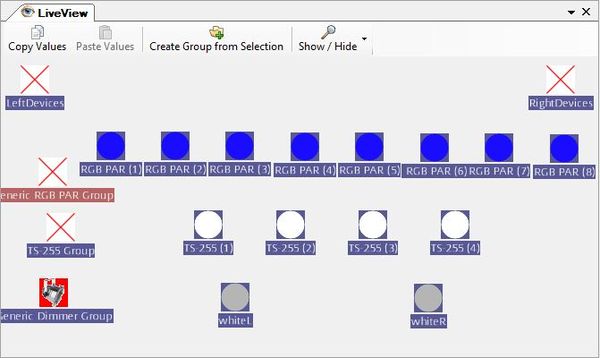
|
| Abbildung 1: Ansicht des Stage Views |
Die Liveansicht unterscheidet Einzellampen-Icons und Gruppen-Icons. Wenn Du ein Gruppen-Icon auswählst, werden alle folgenden Aktionen bei jedem Gruppenmitglied angewendet.
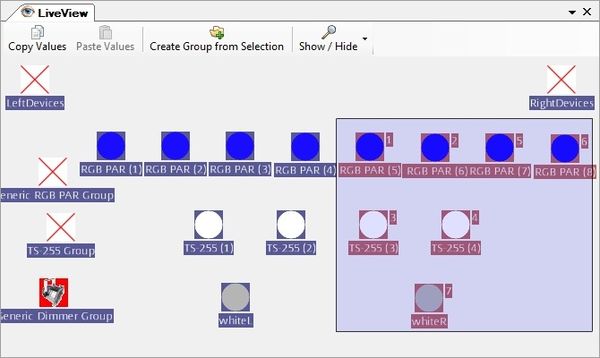
|
| Abbildung 2: Auswahl mehrer Geräte durch den Selektionsrahmen |
Hintergrundbild
Es ist hilfreich, ein Hintergrundbild für eine bessere Platzierung der Scheinwerfer zu laden. Klicke dazu mit der rechten Maustaste in den Stage View und wähle im nun erscheinenden Popupmenü den Eintrag « Edit Background ». Weitere eigene Hintergrundbilder kannst Du unter "...\DMXControl\Kernel\Pictures" einfügen.
Bedienelemente
Menüleiste
| Icon | Bezeichnung | Beschreibung |
|---|---|---|
| Copy Values | Mit dem Button [Copy Values] werden die aktuellen Eigenschaften eines Geräts oder eine Gruppe in die Zwischenablage kopiert. | |
| Paste Values | Mit dem Button [Paste Values] wendest du die Eigenschaften aus der Zwischenablage bei einem anderen Gerät oder anderen Gruppe an. | |
| Select All | Der [Select All]-Button wählt abwechselnd alle Geräte oder alle Gerätegruppen in der Stage View aus. Um die Auswahl zu löschen, musst du in einen freien Bereich klicken oder ein anderes Gerät selektieren. | |
| Reset View | Dieser Button bewegt die Stage View wieder in den Ursprung zurück und setzt den Zoom auf den Standardfaktor 1:1. | |
| Camera Controls | Blendet die Bedienelemente zur Steuerung der Ansicht der Stage View ein- und aus. | |
| Create Visual Copy | Mit dem Button [Create Visual Copy] erzeugst zu eine 1:1-Kopie des ausgewählten Gerätes, welches sich fortan gleich verhält wie ein Ursprung. | |
| Create Group from Selection | Erzeugt eine neue Gerätegruppe auf Basis der aktuellen Auswahl in der Stage View. | |
| Show / Hide | In dem Untermenü zum Button [Show / Hide] kannst du verschiedene ergänzende Informationen zu den Geräte-Icons anzeigen oder ausblenden. |
Kontextmenüs
Das Kontextmenü in der Stage View selbst ist abhängig von der aktuellen Auswahl.
Ohne Auswahl
Gerät / Device Group
Die folgenden Menüeinträge sind nur verfügbar, wenn du in der Stage View ein Gerät und / oder eine Device Group selektiert hast.
Tastaturbefehle
Es gibt einige Tasten, die für die Bedienung des Stage View interessant sind. Mit diesen Tasten wird das Ausrichten und Verschieben der Geräte vereinfacht:
- Mittels gedrückter "STRG/CTRL" Taste können ebenfalls mehrere Geräte ausgewählt werden. Das ist zum Beispiel hilfreich bei der Positionierung von Geräten.
- Mit der Taste "M" (Matrix) kann man durch gleichzeitige Betätigung und dem Ziehen mit der Maus eine Matrix aus den selektierten Geräten erzeugen.
- Mit der Taste "F" (Fanning) kann man durch gleichzeitige Betätigung und dem Ziehen mit der Maus die Geräte linear zueinander ausrichten.
- Mit der Taste "C" (Circle -> Kreis) kann man durch gleichzeitige Betätigung und dem Ziehen mit der Maus die Geräte in Form eines Kreises anordnen.